Guide étape par étape pour ajouter votre boutique WooCommerce à Facebook
Publié: 2021-07-30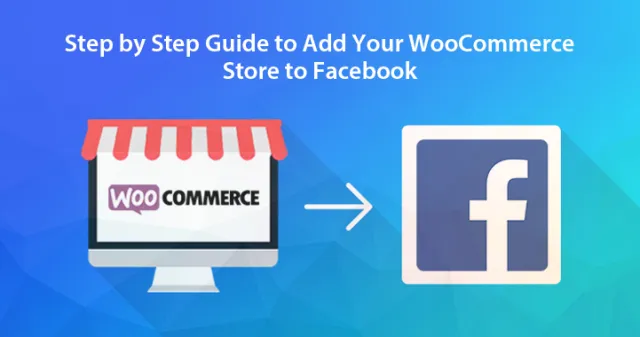
Facebook est devenu l'une des plus grandes plateformes de médias sociaux qui envoient plus de trafic vers votre boutique en ligne et vous aident à générer plus de ventes et de revenus. Donc si vous souhaitez ajouter WooCommerce Store à Facebook , vous êtes sur la bonne page.
Dans cet article, nous discuterons du guide étape par étape pour ajouter votre boutique WooCommerce à Facebook. Alors, sans plus tarder, commençons.
Raisons pour lesquelles on devrait ajouter WooCommerce Store à Facebook
Sans aucun doute, Facebook est l'une des meilleures plateformes pour générer des ventes à travers le monde sans efforts. En ajoutant vos produits à Facebook, vous pouvez atteindre le plus grand public à la fois et générer plus de prospects, de ventes et de revenus.
Cependant, l'ajout de WooCommerce Store à Facebook peut vous aider à mieux promouvoir votre boutique en ligne et à générer plus de ventes.
De plus, Facebook vous permet d'atteindre plus d'audience et d'ajouter plus d'abonnés à votre compte.
Voici d'autres raisons que vous devriez connaître
- Vous pouvez vendre de nombreux produits
- Augmentez le nombre d'abonnés à votre boutique en ligne
- Améliorez vos relations clients
- Boostez vos ventes
- Augmentez vos revenus
Cela dit, laissez-nous maintenant vous montrer comment vous pouvez ajouter WooCommerce à Facebook.
Guide étape par étape pour ajouter WooCommerce Store à Facebook
Si vous êtes prêt à ajouter WooCommerce Store à Facebook, vous devez d'abord installer le plugin Facebook pour WordPress. Pour ce faire, suivez les étapes indiquées.
- Ouvrez votre tableau de bord WordPress et passez à la page du plugin
- Entrez le nom du plugin "Facebook pour WordPress" dans la zone de navigation et appuyez sur le bouton Entrée
- Recherchez le plugin et cliquez sur le bouton d'installation.
- Le processus prendra une seconde, puis appuyez sur le bouton d'activation
- Maintenant votre plugin est installé et activé.
Lors de l'activation, vous devrez accéder au plugin, puis installer l'option du plugin et activer les mises à jour automatiques dans les paramètres. Cela garantira que votre plugin WooCommerce continue de fonctionner avec Facebook.
Passez maintenant aux autres étapes pour commencer.
- Après l'activation, vous aurez un nouvel élément de menu dans votre panneau d'administration WordPress ou votre tableau de bord "Marketing".
- Alors, dirigez-vous vers la page de marketing, puis appuyez sur Facebook et cliquez sur le bouton Démarrer.
- Cela amènera votre écran où vous pourrez vous connecter à la page Facebook et à la boutique WooCommerce.
- Choisissez la page ou le compte Facebook que vous souhaitez lier à la boutique WooCommerce.
- Ou si vous souhaitez le connecter avec un autre compte, connectez-vous d'abord avec ce compte Facebook et cliquez sur le bouton Continuer.
- À l'étape suivante, vous recevrez un message contextuel dans lequel ils vous demanderont si vous souhaitez créer une boutique Facebook ou des publicités Facebook et un portail d'achat Instagram.
- Cliquez ensuite pour commencer
- Une fois que vous avez commencé, choisissez votre compte Business Manager et appuyez sur le bouton Continuer.
- N'oubliez pas qu'il s'agit d'un profil distinct de Facebook qui vous permet de gérer les actifs commerciaux liés à votre Facebook.
PS - Si vous souhaitez ajouter des publicités Facebook et des fonctionnalités d'achat Instagram, ce sera un peu plus facile car vous pouvez le faire directement avec votre compte Facebook Business.
Et si vous n'avez pas de compte Facebook Business ?
Si vous n'avez pas de compte professionnel, créez-le maintenant en suivant les étapes indiquées.
- Cliquez sur créer une nouvelle option et suivez les détails à l'écran.
- Ensuite, il vous sera demandé d'entrer sur la page Facebook.
- Choisissez donc la page où vous souhaitez afficher vos produits.
- Une fois la page sélectionnée, appuyez sur le bouton Continuer.
Ensuite, vous devrez choisir le catalogue de produits WooCommerce existant. Ensuite, vous devez choisir Facebook Pixel ; cela vous permet de suivre l'inventaire entre Facebook et WooCommerce.

Si vous n'avez pas créé de pixel Facebook, cliquez sur le bouton Créer un nouveau et générez le nouveau pixel pour Facebook. Assurez-vous d'avoir donné à votre pixel un nom que vous pouvez utiliser pour votre projet. Appuyez ensuite sur le bouton Continuer.
Une fois que vous avez créé un compte Pixel et un compte professionnel, il vous sera demandé de confirmer votre compte Commerce. Avec l'aide de ce compte, vous pouvez présenter votre produit sur Facebook et dans le monde. Appuyez donc sur le bouton Continuer.
À cette étape, de nombreux utilisateurs signalent des erreurs lors du processus d'intégration. Heureusement, toutes les données de votre compte sont enregistrées afin que vous puissiez précéder le processus d'intégration via votre compte Facebook.
Si vous êtes prêt à démarrer le processus d'intégration, suivez les étapes indiquées.
- Vous devrez d'abord appuyer sur l'icône des applications professionnelles, puis sur l'intégration WooCommerce.
- Ensuite, vous sauterez sur la page où vous pourrez vous connecter à votre boutique WooCommerce.
- Appuyez ensuite sur le bouton Continuer et l'application intégrera votre boutique.
- Entrez maintenant les détails de votre magasin comme l'URL et plus ils seront demandés.
- Et appuyez sur le bouton de connexion
- Veuillez noter que vous avez entré l'URL du magasin et non votre site Web, car il peut être différent.
- Une fois cela fait, confirmez tous les liens de votre compte.
- Appuyez maintenant sur le bouton d'approbation.
- Une fois le processus terminé, choisissez le compte professionnel Facebook et appuyez sur le bouton Continuer.
- Choisissez maintenant la page Facebook que vous souhaitez connecter à la boutique WooCommerce.
- Ensuite, il vous sera demandé de choisir le catalogue WooCommerce que vous avez créé et de cliquer sur continuer.
- Une fois terminé, il vous sera demandé de connecter votre compte à Facebook Pixel pour le suivi.
- Cliquez sur le bouton continuer.
Comment choisir les clients qui passeront à la caisse ?
Pour un processus de paiement facile, vous autorisez vos clients à payer via Facebook, Instagram ou sur votre site Web.
Si vous souhaitez payer les clients via le site Web, assurez-vous que votre site Web est optimisé avec le processus de paiement.
Ensuite, vous devrez confirmer le compte commercial lié à votre site Web et appuyer sur le bouton Continuer. Ensuite, vous pouvez revoir les paramètres de connexion et les clics continuent.
Ensuite, il vous sera demandé de vérifier le domaine. Pour ce faire, choisissez le nom de domaine lié à la boutique WooCommerce et choisissez continuer.
Une fois le processus terminé, vous avez ajouté la boutique WooCommerce à Facebook. Cela permet aux visiteurs de parcourir les produits et de faire des achats faciles.
N'oubliez pas que Facebook examinera manuellement votre site avant l'intégration de la boutique. Cela prendra donc quelques semaines et une fois approuvé, votre magasin sera en ligne sur la page Facebook.
Meilleurs plugins pour développer votre boutique WooCommerce
Une fois que vous avez ajouté WooCommerce Store à Facebook, vous devez rechercher des moyens intelligents de développer votre boutique en ligne en générant plus de revenus, de ventes et de trafic. Les plugins ci-dessous vous aideront à créer des prospects plus rapidement. Alors lisez la suite.
C'est l'un des meilleurs plugins de génération de leads qui transforme facilement votre abonné en client régulier.
Ceci est encore un autre meilleur plugin que vous pouvez utiliser pour améliorer le classement de recherche de votre boutique en ligne, vous permettre de générer un titre et une description optimisés pour le référencement et de créer un plan de site XML.
si vous avez besoin d'informations sur votre site Web, consultez ce plugin. Cela fonctionne comme Google Analytics qui vous permet d'afficher plus facilement les données dans votre tableau de bord WordPress.
Il s'agit d'un plugin de création de pages qui personnalise simplement vos pages de produits pour améliorer les conversions, les ventes et les revenus.
Nous espérons que cet article a répondu à toutes vos questions concernant WooCommerce Store sur Facebook. Alors, suivez les directives ci-dessus et créez votre boutique en ligne sur Facebook.
